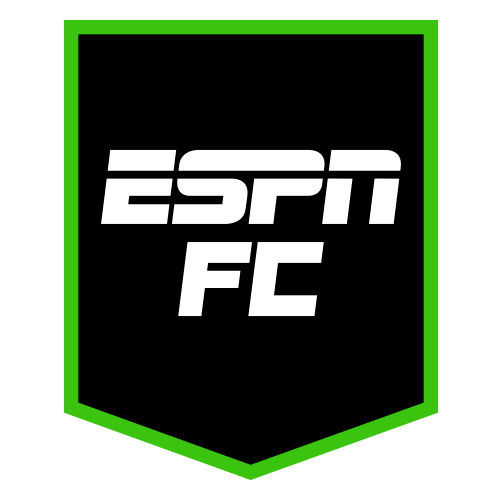Microsoft ha lanzado una nueva herramienta de solución de problemas para solucionar un problema por el cual la aplicación HP Smart se instalaba automáticamente en Windows después de cambiar el nombre de todas las impresoras a HP LaserJet M101-M106.
Los clientes han informado haber experimentado este problema en varios en línea redes sociales y El sitio web de la propia comunidad de Microsoft. desde finales de noviembre.
microsoft confirmado Esto era un problema conocido hace dos semanas, que afectaba a las plataformas cliente (Windows 10 1809 o posterior) y servidor (Windows Server 2012 o posterior) sin afectar a los dispositivos que carecen de acceso a Microsoft Store.
Durante el fin de semana, la compañía lanzó una herramienta de solución de problemas de metadatos de impresoras de Microsoft para ayudar a los administradores y usuarios a solucionar este problema de impresión.
“Esta herramienta revisará la información de su impresora. Restaurará cualquier información e íconos del modelo descargados previamente y eliminará la información del modelo, los íconos y las asociaciones de aplicaciones de HP LaserJet M101-M106 de las impresoras que no coincidan con este nombre y modelo”, Microsoft dice.
“Esta herramienta desinstalará la aplicación HP Smart si se encuentran metadatos incorrectos, no hay impresoras HP ni controladores de impresora HP instalados y la aplicación se instaló después del 25 de noviembre de 2023”.
El solucionador de problemas requiere privilegios de administrador
Los administradores de Windows y los usuarios afectados pueden descargar el solucionador de problemas para su plataforma desde Centro de descarga de Microsoft.
Los usuarios deben ejecutar la herramienta con privilegios de administrador desde una ventana del símbolo del sistema siguiendo los siguientes pasos:
- Haga clic en Inicio, escriba cmd, haga clic con el botón derecho en Símbolo del sistema y luego seleccione Ejecutar como administrador.
- En el símbolo del sistema abierto, escriba cd /d “[path_to_downloaded_tool]” y presione Entrar.
- Escriba el nombre de archivo apropiado para su dispositivo de la lista siguiente (por ejemplo, PrintMetadataTroubleshooterX86.exe) y luego presione Entrar.
“Cuando lo ejecutan administradores empresariales, corregir impresoras para todos los usuarios y sesiones en un sistema requiere ejecutar la herramienta como la cuenta del sistema local”, dijo Redmond.
El solucionador de problemas mostrará “El solucionador de problemas se completó correctamente” cuando se solucione la información incorrecta de la impresora o “El solucionador de problemas no se aplica porque no se encontró el paquete de metadatos” si el dispositivo no se ve afectado.
Según Microsoft, los cambios de íconos y metadatos pueden tardar un par de horas en surtir efecto después de ejecutar la herramienta de resolución de problemas.
La empresa solucionado un problema conocido similar a principios de este año, que algunas impresoras experimentaron durante la configuración automática de la conexión Wi-Fi.
2023-12-18 18:17:34
1702924002
#Microsoft #soluciona #problemas #impresoras #Windows #con #nuevo #solucionador #problemas